ps第二节选区
photoshop全程学习 笔记
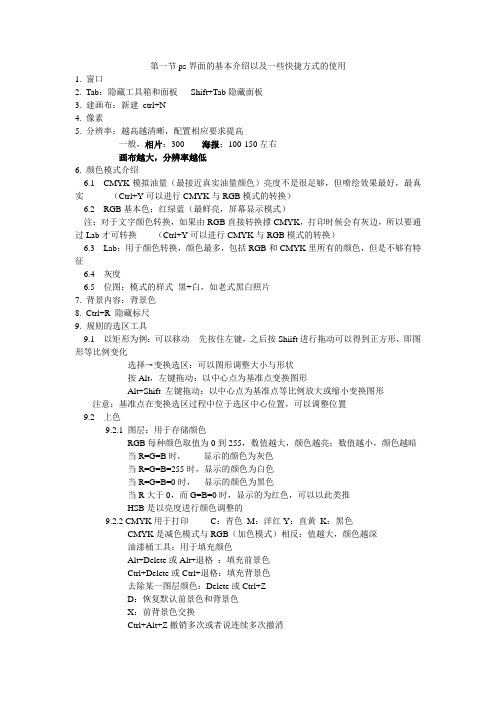
第一节ps界面的基本介绍以及一些快捷方式的使用1. 窗口2. Tab:隐藏工具箱和面板Shift+Tab隐藏面板3. 建画布:新建ctrl+N4. 像素5. 分辨率:越高越清晰,配置相应要求提高一般,相片:300 海报:100-150左右画布越大,分辨率越低6. 颜色模式介绍6.1 CMYK模拟油量(最接近真实油量颜色)亮度不是很足够,但喷绘效果最好,最真实(Ctrl+Y可以进行CMYK与RGB模式的转换)6.2 RGB基本色:红绿蓝(最鲜亮,屏幕显示模式)注:对于文字颜色转换,如果由RGB直接转换撑CMYK,打印时候会有灰边,所以要通过Lab才可转换(Ctrl+Y可以进行CMYK与RGB模式的转换)6.3 Lab:用于颜色转换,颜色最多,包括RGB和CMYK里所有的颜色,但是不够有特征6.4 灰度6.5 位图:模式的样式黑+白,如老式黑白照片7. 背景内容:背景色8. Ctrl+R 隐藏标尺9. 规则的选区工具9.1 以矩形为例:可以移动先按住左键,之后按Shiift进行拖动可以得到正方形,即图形等比例变化选择→变换选区:可以图形调整大小与形状按Alt,左键拖动:以中心点为基准点变换图形Alt+Shift 左键拖动:以中心点为基准点等比例放大或缩小变换图形注意:基准点在变换选区过程中位于选区中心位置,可以调整位置9.2 上色9.2.1 图层:用于存储颜色RGB每种颜色取值为0到255,数值越大,颜色越亮;数值越小,颜色越暗当R=G=B时,显示的颜色为灰色当R=G=B=255时,显示的颜色为白色当R=G=B=0时,显示的颜色为黑色当R大于0,而G=B=0时,显示的为红色,可以以此类推HSB是以亮度进行颜色调整的9.2.2 CMYK用于打印C:青色M:洋红Y:直黄K:黑色CMYK是减色模式与RGB(加色模式)相反:值越大,颜色越深油漆桶工具:用于填充颜色Alt+Delete或Alt+退格:填充前景色Ctrl+Delete或Ctrl+退格:填充背景色去除某一图层颜色:Delete或Ctrl+ZD:恢复默认前景色和背景色X:前背景色交换Ctrl+Alt+Z撤销多次或者说连续多次撤消取消选区:菜单项→选择→取消选择或者Ctrl+D直接选择规则选区:shift+M光标键可以对位置进行微调9.3 选择→变换选区Alt一中心点为基准点变换图形,上下左右变换,中心点可以移动,中心点就是基准点Ctrl+S:保存9.4 格式介绍:BMP:电脑自带格式,与其他更是相比更通用。
抠图 ps教程

按空格键变成抓手工具(如用磁性套索时)前言:关于抠图看到很多地方,很多人都在讲抠图、学习抠图,但我一直没有找到一个比较系统的教程,不是没有人会,而是抠图这个东西不能算作理论知识,充其量算做一种技巧,属于“熟练工种”——想起来没什么,但要把具体步骤写出来,工作量和难度却很大,因为很多细节之处依靠的是经验,而没有一定之规,涉及到的内容也是千差万别,想得到比较完美的图象有些甚至需要几乎所有的常用工具。
从抠图角度看图片的种类,按照抠取的难易程度排列:1,主体外形无规则,背景颜色单一,或有颜色过渡但不明显。
2,背景颜色复杂,但主体外形规则。
3,主体外形不规则,背景杂乱,但主体和背景色彩差异较大。
4,主体外形不规则且颜色变化多。
(比如主体边缘有模糊)5,要抠出的主体是半透明或者透明的。
(比如婚纱或者玻璃杯)6,主体细碎且颜色、明暗变化复杂的。
(比如头发)7,主体和背景在颜色或者外形上几乎无法区分,但还能看出有一定层次过渡的。
(不常见)8,以上任意几条的混合型图片。
(虽然最复杂,但最常见,比如杂志封面)以上就是我把图片从抠图角度划分成的几类,这么分肯定是不科学的,但对于开始练习抠图的朋友来说,我认为还是有一定帮助的。
尤其是便于下面教程的编写,有个从易到难的过程。
教程目录:共10章第一章:基本知识。
关于蒙板、通道、路经。
第二章:第一种类型的图片——主体外形无规则,背景颜色单一,或有颜色过渡但不明显第三章:第二种类型的图片——背景颜色复杂,但主体外形规则。
第四章:第三种类型的图片——主体外形不规则,背景杂乱,但主体和背景色彩差异较大。
第五章:第四种类型的图片——主体外形不规则且与背景颜色相近。
第六章:第五种类型的图片——要抠出的主体是半透明或者透明的。
第七章:第六种类型的图片——主体细碎且颜色、明暗变化复杂的。
第八章:第七种类型的图片——主体和背景在颜色或者外形上几乎无法区分,但还能看出有一定层次过渡的。
第九章:第八种类型的图片——以上任意几条的混合型图片第十章:技巧总结教程方法:每一章都会找1~2张有针对性的图片来说明,以其中一张为主。
ps学习资料PPT课件

根据以上原理改变的图片
写在最后
经常不断地学习,你就什么都知道。你知道得越多,你就越有力量 Study Constantly, And You Will Know Everything. The More
You Know, The More Powerful You Will Be
第一节课回顾
第一节课我们主要讲了 1. PS主要可以来帮助我们做什么 eg:可以来做平面设计,处理图片,数字
绘画(通常要外部设备,如绘图板),做小元素,等等。
2. Ps的界面介绍:工具栏,属性栏,菜单栏等。 3. 我们用4个实例来介绍具体用法:其中3个是比较重要的,1.钢笔的用法
2.文字蒙版的应用, 3.滤镜工具的应用。
红=黄色+洋红 绿=黄色+青色 蓝=洋红+青色
先填充一个红色,然后调出可选颜色调整图层
在前面的基础上试试下面的操作看看是否一样
红 = 洋红 + 黄色 向右滑动洋红红+洋红 = (洋红+黄色)+ 洋红 = 红
[因为洋红油墨含量已经达到饱和]
向左滑动洋红红-洋红 = (洋红+黄色)-洋红 = 黄 滑动黄色滑块
样式其实就是预先设定好的图层混合选项的叠加,所以可以自己做,也可以到网上下载 但网上下载的样式需要载入,具体的流程 如下
【窗口】——【样式】调出样式对话框 然后选择样式对话框如下的按钮,选择载入样式即
可
第五节课回顾
我们着重讲了可选颜色调整图层的原理和应用 调色的方法有很多,比如第一节课提到过的曲线调整 (Ctrl+M)色阶调整(Ctrl+L)可选颜色调整图层对颜
项目二photoshop教程抠图基础

任 务 一 简单图像抠图之任务实施
3.打开一张背景素材图片“沙发.jpg”,选择工具箱中的 “移动工具”,将小熊图片移动到背景图片上,并进行适当 的缩放操作,放置到合适位置,完成处理效果。
任 务 一 简单图像抠图之任务实施
子任务3 磁性套索工具抠图 1.打开素材图片“凉鞋.jpg” 2.选择“磁性套索工具”,沿高跟鞋的边缘拖动鼠标,“磁 性套索工具”会自动寻找边缘使其与背景分离,在最后闭合 处寻找起始点,完成选区。
3.滤镜,是Photoshop中功能最丰富、效果最奇特的工具之一。 滤镜是通过不同的方式改变像素数据,以达到对图像进行抽象、 艺术化的特殊处理效果。通常只需一到两步就可以做出很多神 奇的效果。
任 务 二 毛发的抠图之任务分析
人物一般都是有头发的,对付发丝这样细微的图像,魔棒 工具就不一定能胜任了,而使用套索工具、快速选择进行 抠图也是非常不切实际的,此时就可以考虑使用Alpha通道 抠图或者调整边缘抠图法。这两种抠图方法比较适合处理 毛发较多、背景颜色较单一的图像。通道抠图在前面的内 容中已经讲过,本实例使用调整边缘抠图法进行毛发的抠 图。
2. 通道
通道是较为重要且比较难掌握的技术之一。在通道中可以对单 个通道的颜色进行调整设置,还可以抠取较为复杂的图像。特 别是抠取边缘不光滑或有很多小细节的图像,或者是有些图像 与背景过于接近,抠取图像时非常不方便时,使用通道来抠取 就比较容易了。
项 目 二 抠图基础 项目解析
任务一 任务二 任务三 任务四
项 目 二 抠图基础 知识加油站
2. 什么是抠图 在编辑图像时,我们用选区能够将对象选中,如果再将选中的 对象从原有的图像中分离出来,这便是抠图。抠图是一个很形 象的动词,它使我们联想到将不干胶贴纸从玻璃上揭开。其道 理虽然一致,但抠图的过程却要复杂很多。
PS功能详细介绍
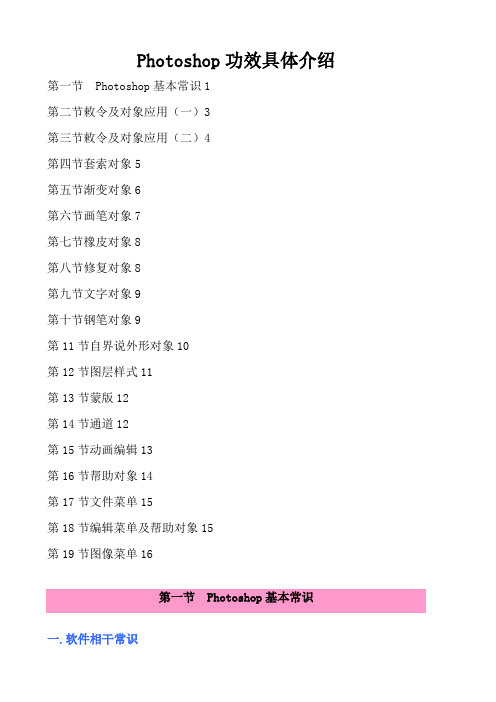
Photoshop功效具体介绍第一节 Photoshop基本常识1第二节敕令及对象应用(一)3第三节敕令及对象应用(二)4第四节套索对象5第五节渐变对象6第六节画笔对象7第七节橡皮对象8第八节修复对象8第九节文字对象9第十节钢笔对象9第11节自界说外形对象10第12节图层样式11第13节蒙版12第14节通道12第15节动画编辑13第16节帮助对象14第17节文件菜单15第18节编辑菜单及帮助对象15第19节图像菜单16第一节 Photoshop基本常识一.软件相干常识1、Photoshop是美国Adobe公司开辟的图像处理软件2、Photoshop功效:摄影师:图像处理,润饰照片,合成图像设计:用于告白设计,空间无穷印刷:扫描.修正.印刷到产品上二.启动:1.窗口构成:标题栏.菜单栏.属性栏.对象箱.面板.状况栏.文件编辑区2.打开:在灰色区域双击(Ctrl+O)3.新建:按Ctrl双击灰色区域(Ctrl+N)1)名称:文件名2)预设: Photoshop供给的预设文件大小3)宽度.高度:自界说文件大小(单位:默认单位为像素px)4)分辨率:(演习——72像素/英寸;打印——300像素/英寸或更高)5)色彩模式:色彩显示模式.(经常应用包含RGB模式.CMYK模式.灰度模式)6)布景内容:选择一种布风景(白色.布风景.透明)三.概念:1、像素:构成图像的最根本(最小)的单位2、分辨率:单位面积上像素点的若干,分辨率用PPI来暗示3.图像分类:(1)位图:又称点阵图或光栅图,一般用于照片品德的图像处理,放大后掉真,位图分辨率有关,分辨率越大,图像越清楚(2)矢量图:放大后不掉真,一般用于工程图四.对象介绍:拔取对象(M)1、矩形/椭圆选框对象:联合Shift键可绘制正方或正圆形2、单行或单列选框对象:可选择一行或一列像素点选择/修正:从新修正选区五.快捷键:D:默认前/背 X:交流前/背前风景填充:Alt+Delete 布风景填充:Ctrl+Delete 撤消选区:Ctrl+D 裁撤多步:Ctrl+Alt+Z选择布风景:按Ctrl键,点左键删除:DeleteAlt:减选区 shift:加选区六.保管:1.文件存储Ctrl+S 存储为Ctrl+Shift+S2.默认扩大名:.psd第二节敕令及对象应用(一)一.概念模式:色彩的构成方法(1)RGB模式(R:红;G:绿;B:蓝):光色模式又称真黑色模式,个中每种色彩都包含256种亮度级别,三个通道(色彩)合起来显示完全的色彩图像,有1670多万种色彩.(2)CMYK模式(C:靛青;M:品红;Y:黄色;K:黑色):打印模式,色彩远远少于RGB模式二.拔取对象属性1.加选:( Shift键)2.减选:(Alt键)3.交叉选:(Shift+Alt)4.成仙:将选区边沿像素点产生隐约后果,值越大产生隐约后果越大○1“选择”/‘成仙’,(Ctrl+Alt+D)注:单行或单列对象不克不及设置成仙5.样式:可对选区大小进行准确设置变换选区:选区上右键,“变换选区”等比缩放:Shift+Alt三.对象介绍:移动对象:按Ctrl可暂时切换到移动对象属性:主动选择图层(右键选择图层)显示定界框(拖动转变大小)对齐方法:按Ctrl选择多层激活四.快捷键:光标键移动:移动1像素Shift+光标键:移动10像素F6:调色彩面板第三节敕令及对象应用(二)一.图层及图层的应用图层:与文件等大的透明纸,层与层之间没有任何影响,便于修正,不影响整体后果新建图层:图层/新建(Ctrl+Shift+N)复制图层:将图层向“新建”按钮处拖动新建图层布景:图层/新建/图层布景(布景层上双击)二.变换对象:编辑/自由变换(Ctrl+T)(1)Shift:对角点等比缩放;以15度倍数扭转(2)Shift+Alt:中间点等比例缩放(3)Alt:对称变换(4)Ctrl+Alt+Shift:透视变换(5)Ctrl:单点移动(扭曲)(6)Shift+Ctrl:锁定偏向单点移动(斜切)注:默认布景层是被锁定的(不克不及移动)“眼睛标记”:显示或隐蔽图层三.快捷键:F7:调图层面板选择移动对象按Alt键,拖动图像复制Ctrl+单击图层缩览图:调出当前图像选区Ctrl+Shift单击缩览图:加选图层选区拼合图层:Ctrl+ECtrl第四节套索对象一.套索对象(L)1、套索对象:随便产生一个选区2、多边形套索:随便率性多边形选区,必须首尾点重合3、磁性套索:主动吸附产生选区(1)频率:可设置中央节点的间距,频率值越大,间距越小,拔取越准确↑2.3对象:按Ctrl键可快速将首尾点相连Delete键或退格键:可删除节点Esc键:退出该敕令二.魔术棒对象(W)1.可拔取色彩类似的一部分容差:容差值的大小决议拔取规模的大小容差值越大,拔取规模越大,但色彩不类似.容差值越小则相反注:加选.减选.交叉选功效及成仙功效,均合适以上对象快捷键:放大图像及窗口:Ctrl+Alt+加号缩小图像及窗口:Cltr+Alt+减号反向选择:Ctrl+Shift+I空格键:移动图片放大图片:Ctrl+加号(Ctrl+空格+点击图片)缩小图片:Ctrl+减号(Alt+空格+点击图片)成仙是从实到虚.一.填充对象:(G)渐变对象:(G)类型:线性渐变.径向渐变.菱形渐变.对称渐变.角度渐变1)模式:用来设置渐变色与下面图像的混杂模式2)反向:渐变色彩次序颠倒3)透明区域:支撑透明渐变色油漆桶对象:(G)1.填桶:填充色彩或图案(容差值大,填充规模大)2.编辑/填充注:锁定透明像素,透明区域不克不及进行填充色彩高斯隐约:滤镜/隐约/高斯隐约图层组:图层/新建/图层组与前一图层编组Ctrl+G撤消编组 Ctrl+Shift+G快捷键:Ctrl+R:标尺Ctrl+0:满画布显示Ctrl+J:拷贝新层Ctrl+;:隐蔽显示参考线Ctrl+新建按钮:可在当前层下方树立新层Ctrl+[:将当前图层下移一层Ctrl+]:将当前图层上移一层Shift+Tab:隐蔽或显示浮动面板Tab:隐蔽或显示对象栏一.画笔对象(B)属性1.属性栏中“画笔”设置:可设置笔触外形和大小2.喷枪:选择喷枪后,设置“流量”百分比,画笔逗留时光越长,绘制色彩越浓.3.画笔调板:F5(1)画笔笔尖外形:设置笔尖外形,大小,角度,硬度,间距等(2)外形动态:设置笔触不合大小.角度.圆度的随机性变更.(3)分布:设置笔触四处飞散的天然后果.(4)色彩动态:设置笔触色彩由远景到布风景变更,或随机性产生色彩变更.二.减淡.加深.海绵对象(O)1.减淡对象:把色彩减淡(增长亮度)2.加深对象:把色彩加深(下降亮度)3.海绵对象:下降饱和度(图片变灰色)三.快捷键转变笔触大小:“[”“]”图像上单击右键,设置笔触大小转变笔触硬度:Shift+[Shift+]自界说画笔:拔取要界说的图案,编辑/界说画笔,保管与载入画笔第七节橡皮对象一.画笔模式1.面前:只能在图层透明区域内涂抹2.消除:可将当前图像消除变成透明二.铅笔对象(画出曲线生硬,有锯齿)1.主动抹除:在前风景上涂抹,则该区域被抹成布风景三.橡皮对象(E)1.橡皮擦对象:依据布风景擦除2.布风景橡皮擦:按Alt键单击色彩,可将汲取的色彩差除掉落(也可应用此对象抠图)3.魔术橡皮:可将色彩类似的一部分内容一次性擦除掉落四.隐约.锐化.涂抹(R)注:扫描的图片不清楚时,可用(锐化)对象调剂图片第八节修复对象本节难点:修复.修补对象的应用技能一.修复对象(J)1.修复画笔对象:修复图像(按Alt汲取源点)2.修补对象:应用所选区域修复目的区域二.钤记对象(S)1.仿造钤记:按Alt汲取源点,在新地位(空层)绘制所选图像,有复制造用注:若在两个图像间应用仿造钤记,必须两个图像的模式是雷同的2.图案钤记:向图像中添加图案,可经由过程调剂透明度,流量,模式转变填充后果界说图案:用矩形选框对象拔取要界说的图案,编辑/界说图案三.汗青记载画笔(Y)1.汗青记载画笔:对图像的修正良行恢复F12:可将未保管的图像恢复到原始状况第九节文字对象一.文字对象(T)注:若要对文字进行滤镜.隐约等修正必须对文字进行栅格化栅格化:图层上单击右键/栅格化图层/栅格化/文字二.快捷方法:1.双击文字图层缩览图:从新修正文字属性2.选中文字Ctrl+Alt+阁下偏向键:可设置文字间距3.Ctrl+回车:肯定文字4.段落文字:鼠标拖拽拉出定界框滤镜/扭曲/切变(需将图像竖立)滤镜/作风化/风滤镜/扭曲/波浪第十节钢笔对象一.钢笔路径对象(P)路径:是在屏幕上表示为一些不成打印,不运动的矢量外形,路径由定位点和衔接线(贝兹曲线)构成的一段闭合或凋谢的曲线段.1.钢笔对象:点击定位衔接线和锚点2.转换点对象:将尖角点转换为腻滑曲线快捷键:1.按Alt键:可快速切换到‘转换点对象’2.联合Ctrl键:可移动锚点3.Ctrl+回车:可将路径转换为选区4.路径上右键:打开设置菜单注:钢笔对象状况下,可应用Ctrl+T敕令对路径进行变形文字路径:图层/文字/生成工作路径,可转为文字路径选区路径:选区上右键,生成工作路径二.路径选择对象(A)1.黑色箭头对象:选择整条路径2.白色箭头对象:选择单个点或多个点3.按Ctrl键,可在两种箭头对象之间进行切换第11节自界说外形对象一.自界说外形对象1.多边形对象:拖拽时可转变偏向,在属性栏中可设置边数2.直线对象:属性栏中可设置粗细3.自界说外形对象:属性栏中可选择自界说图案样式注:联合Shift键,可绘制等比外形二.属性1.外形图层:三点后,便将前风景填充至外形中,并可随锚点而转变外形和地位.(图层上右键,栅格化矢量蒙版)2.填充像素:直接将前风景填充至外形中,不保存路径界说自定外形对象:绘制路径,编辑/界说自定外形三.样式属性为“外形图层”时,在属性栏中可设置后果样式第12节图层样式图层样式:是Photoshop中制造图像的重要手腕之一,可以应用在除“布景层”以外的随便率性层中.一.图层样式的设置办法1:“图层”菜单图层样式2:图层面板上的“图层样式”按扭3:图层缩览图上双击左键混杂选项:1.不透明度:影响全部层的变更2.填充不透明度:影响层本身,但不影响层样式经常应用样式:1.投影2.内暗影3.外发光4.内发光5.斜面和浮雕二.快捷方法:1.复制层样式:样式图层上右键/拷贝图层样式;选择图层/右键/粘贴图层样式2.拼合样式图层:将样式图层与下方空图层拼合,然后再与其它图像图层拼合3.锁定透明像素:(1)图层面板上方/锁定透明像素按钮(2)编辑/填充/保存透明区域第13节蒙版本节重点:蒙版的分类本节难点:各类蒙版的创建及应用一.蒙版的分类:1.快速蒙版:是一个暂时性的蒙版,每次只能树立一个,在快速蒙版状况下可以修正选区,并且可以应用‘画笔’绘制特别外形的选区(应用黑/白色)2. 图层蒙版:是灰度图像,用黑色画笔涂抹将隐蔽涂抹内容,显示下面的图像;相反,用白色画笔涂抹则会显露当前图层信息,遮住下面的图层.二.图层蒙版1.应用图层蒙版,可将当前图像样式肯定,并剪掉落过剩部分2.粘贴入:编辑/粘贴入(Ctrl+Shift+V)注:粘贴入操纵前,当前图像必需要有选区第14节通道本节重点:通道的概念通道的感化本节难点:通道的应用一.通道:所谓通道现实就是特别的选区,它主如果用于存储图像的色彩信息,同时也可以存储图像中的选区.通道包含:混杂(复合)通道.源色通道和Alpha通道,前两种通道的重要感化是保管图像的色彩信息,而Alpha通道不具有色彩存储的功效,只用于存储选区,白色代表(选区),黑色代表(非选区).注:图像依据它的模式不合,通道的数目也不合,如:RGB模式的图像有四种色彩通道,分别是混杂通道.R红通道.G绿通道和B蓝通道,CMYK模式图像则有五种通道.抽出对象:“滤镜”菜单下,“抽出”,应用高光器对象包抄所要保存区域的边沿选择/载入选区:可将通道中选区载入当前图层第15节动画编辑一.软件转换1.文件/转到ImageReady中编辑2.对象栏下方转换按钮动画保管:文件/将优化成果存储为(GIF格局)窗口/动画面板编辑/变换/再次(Ctrl+Shift+T)注:如某图片不克不及保管为GIF格局时,可先将图片转为GIF格局另存,从新打开后,再编辑动画保管第16节帮助对象一.载剪对象(C)可将图像过剩部分剪掉落,也可按准确尺寸和分辨率进行裁剪属性:设置裁剪后图像的宽度.高度和分辨率.透视:可检讨裁剪后的图片与原图片中间点地位关系二.切片对象(K)可将图片切割成零碎图片,便利网页制造和晋升传输速度,切图是制造网页页面的1.重要方法1)用户切片:用户本身创建的切片(蓝色)2)主动切片:主动创建的切片(灰色)3)属性:基于参考线的切片:主动沿参考线创建切片2.切片选择对象:用来编辑和分列切片的对象1)切片次序:设置切片在垂直偏向的次序2)划分:将选中的切片划分3.保管:文件/存储为Web所用格局1)保管类型:.html(可双击预览)2)切好的图片主动保管在images文件夹内三.注释对象(N)2)吸管对象(I)3)抓手对象(H)4)缩下班具(Z)第17节文件菜单本节重点:图像的存储格局本节难点:高效力敕令(主动批处理.Web照片画廊.接洽表)的应用一.“文件”菜单:图像的存储格局:1.PSD格局:Photoshop自身文件格局,支撑多图层,但占用空间大.它可以存储成RGB和CMYK模式,并且是独一支撑所有可用图像模式,参考线,Alpha通道,专色通道,图层以及文字和声音注释的文件格局. 2.Bmp格局:是MS-Windows尺度点阵式图形文件格局.3.Jpg (jpeg)格局:是一种紧缩格局,占用空间小,但重复以jpg格局保管,会使图像品德越差.4.Gif格局:是网页上应用最广的图像文件格局之一,占用空间小.GIF可以保存索引色彩中的透明度,但不支撑Alpha通道.5.Tiff格局:便于应用软件间进行图像数据的交流.6.Eps格局:用于印刷行业置入:可将其它软件中的文件,置入到Photoshop软件中打开导入:可将数码相机和扫描仪经由过程 WIA 支撑来导入图像主动:(高效力敕令)1.批处理:可以对文件夹中的多个文件播放动作第18节编辑菜单及帮助对象一.信息掌握面板RGB/CMYK:显示的信息为在应用吸管后光标地点地位的色彩代码.X/Y:为当前光标地点的程度/垂直坐标点的地位.W/H:应用器量对象时的显示信息,W程度宽度,H垂直高度.快捷键:(F)可在尺度模式和全屏模式间切换二.图层混杂模式:图层混杂模式为两个图层之间产生的特特后果三.“编辑”菜单:3.“消褪”敕令:更改任何滤镜.绘画对象.抹除对象或色彩调剂的不透明度和混杂模式4.归并拷贝:将多个单独图层的内容合在一路拷贝8.清算:可清算汗青记载.剪贴板中的内容,以进步机械运行速度第19节图像菜单一.“图像”菜单:色彩的根本概念:1.色相.饱和度.比较度色相:是色彩的根本特点,指色彩的名称,如红色.绿色等亮度:是指色彩的明暗程度饱和度:又叫纯度,是指色彩的强度或纯度,它暗示色相中灰色部分所占的比例.它应用从灰色至完全饱和的百分比来器量.比较度:又称明度,是指色彩相对明暗程度,平日应用从黑色至白色的百分比来器量.色彩的溢色:色彩的溢色是指图像在打印时,因为CMYK的色域较窄,仅包含了应用印刷色油墨可以或许打印的色彩,如许当不克不及打印的色彩显示在屏幕上时就称为溢色.菜单敕令:色彩表:更改色彩或制造特特后果,非黑色图像特别有效.色阶:调剂图像的暗调.中央折衷高光等设置,来调剂图像的色调规模和色彩均衡.可以对全部图像.某一选区.对单个通道/多个通道(按Shift)进行调剂.主动色阶:主动界说每个通道的最亮和最暗的像作为白和黑,合适调剂简略的灰阶图主动比较度:主动调剂图像高光和暗部的比较度.将图像中最暗的像素转为黑色,最亮的像素转为白色,从而加大比较度.曲线:分解调剂亮度.比较度.色彩(是反相.色调分别.亮度/比较度敕令的分解)经由过程高速曲线的节点来调剂图像的全部色调规模.可调剂单个通道.“输入”.“输入出”的值越大,图像变暗,反之则越亮.色彩均衡:调剂图像的暗调.中央调.高光区各色彩构成部分,达到新的色彩均衡,对图像请求准确调剂,应应用“色阶”.“曲线”等专门的色彩校订对象进行调剂.亮对/比较度:可以对图像的亮度和比较度进行整体调剂,但不克不及对单个通道进行调剂,是以建议不要用于高端输出,以免引起图像中部分细节丧掉.色相/饱和度:单独调剂图像中一种色彩成分的色相.饱和度和亮度.(从新上色,灰度图像)去色:图像变成诟谇色(灰度图像,RGB模式)调换色彩:依据输入容差值的大小,选择图像区域,并对所选区域进行色彩设置通道混杂器:可以应用混杂当前色彩通道的办法来转变一个色彩通道的色彩,产生图像合成的后果.反相(Ctrl+I):图像以相反色彩显示阈值:将图像转为诟谇图像。
中文photoshop_cs8.0高手之路(理论部分结合实践)

•
PS中各色彩模式详解
第二节 HSB、Lab、索引、位图、灰度色彩模式
• 三、HSB色彩模式:HSB色彩模式是根据日常生活中人眼的视觉特征 而制定的一套色彩模式,最接近于人类对色彩辨认的思考方式。HSB 色彩模式以色相(H)、饱和度(S)和亮度(B)描述颜色的基本特 征。 • 四、Lab色彩模式 :Lab色彩模式由光度分量(L)和两个色度分量组 成,这两个分量即a分量(从绿到红)和b分量(从蓝到黄),Lab色 彩模式与设备无关,不管使用什么设备(如显示器、打印机或扫描仪) 创建或输出图像,这种色彩模式产生的颜色都保持一致。LAB模式对 应的是大自然的颜色库。 • 五、索引色彩模式:索引色彩模式最多使用256种颜色,当您将图像 转换为索引色彩模式时,通常会构建一个调色板存放并索引图像中的 颜色。如果原图像中的一种颜色没有出现在调色板中,程序会选取已 有颜色中最相近的颜色或使用已有颜色模拟该种颜色。在网页中常常 需要使用索引模式的图像。(只有在灰色模式和RGB模式下才能转换 的) • 六、位图色彩模式 :位图模式的图像只有黑色与白色两种像素组成 (要将图像设置为位图模式,必须先将图像转换为灰度模式)
中文photoshop cs2图像处理 新教程——高手之路
色彩三要素
• 色彩可用色调(色相)、饱和度(纯度)和明度来描述。 • 人眼看到的任一彩色光都是这三个特性的综合效果,这三个特性即是 色彩的三要素。 • 一、色相:也称为色彩相貌,色彩名称,英文缩写是H;是区分色彩 的名称,是一种颜色区别于其他颜色的最基本和显著的特征。 • 二、明度:是指色彩的明暗程度。通常情况下,色彩的明度取值范围 为0-256,即黑色至白色。 • 三、饱和度:又称为纯度,可以理解为一个颜色中含灰色量多少的程 度,所含的灰色量少,就越纯,通常用%来表示,其数越大,越饱和, 越小,越不饱和;对颜色而言,纯度变化有两种趋势:一是纯度增加, 颜色变亮,相当于在颜色中加入白色成份;纯度降低,颜色变暗,相 当于在颜色中加入灰色或黑色成份。 • 注:颜色分有彩色和无彩色,黑白灰属于无彩色系,只存在明度,而 无色相和饱和度。
ps照片场景改成动画场景
项目任务一:何用PS把图片转为动画片场景效果呢?动画场景一般都是手绘或制作的,其实使用Photoshop 的滤镜也可以把一般的摄影图片改为动画图片!注意:这个教程只适合于处理风景,不适合处理人物(这一点挺重要,但在第一版教程中被遗漏了)。
而且风景的处理也不适合车辆、流水等动态的物体,所以其实挺挑照片的。
至于为什么,此处不赘言,请参见「常见问题」。
那么什么样的照片是好照片?无人的街道、铁路和车站、校园建筑风景、樱花盛开的小巷,亭子与遍山的红枫,没有路人,没有水景,没有难以抠掉的天空。
在进行下一步前,建议把照片尺寸调整为1920×1080 像素(是的这就是1080p)。
1、在PS把图片打开,Ctrl+J复制图层,然后添加滤镜-模糊-特殊模糊2、然后在用这个图层添加滤镜-滤镜库-干画笔效果,点击确定3、复制一层图片,把图层提到干画笔图层上面,再添加滤镜-滤镜库-绘画涂抹效果,点击确定4、把这个绘画涂抹图层设置成线性减淡,并根据效果调整图层透明度5、这时候按ctrl+j复制背景层,ctrl+shift+u 去色,ctrl+j复制一层,图层属性改为线性减淡;ctrl+i反相,滤镜-其他-最小值,ctrl+e向下合并,调整图层属性为正片叠底。
6、刚才干画笔滤镜效果那个图层,根据照片调整一下整体的色调,图像-调整=可选颜色,选择中性色和白色调整7、最后再调整下整体的视觉效果调整曲线就差不多已经完成了。
任务二:本文讲解如何用Photoshop软件绘制卡通小男孩形象的过程,通过本文即可了解绘制二维卡通形象的方法,二维卡通除了各部分的造型轮廓外,要多注意图层关系。
最终效果如下:(如图01)(如图02)1、启动PS软件,Ctrl+N新建一画布,画布大小可根据实际需求调整,本文参数如下:16*16CM 分辨率72 (如图02)2、绘制帽子:用钢笔工具(P),选项模式为颜色填充,前景色改为黄色,然后分别在画布上绘制帽子的顶、装饰边和帽沿,造型可自己发挥,每绘制一个封闭的造型,会自动生成一个图层,把装饰边改为红色,为刚才的三个层图添加描边效果,如下图:3、绘制头发:把前景色改为棕色,用钢笔工具(P)画出头发的造型轮廓,并描黑色边,并调整帽沿下边的路径,使帽子后面造型位于头发之后,如下图:03(如图03)(如图04)4、绘制脸蛋:激活头发下方的图层,用钢笔工具,前景色改为肤色,画出面脸的轮廓,再画出眼睛、眉毛和嘴的造型,如上图:045、绘制脸蛋:激活头发下方的图层,用钢笔工具,前景色改为肤色,画出面脸的轮廓,再画出眼睛、眉毛和嘴的造型,如下图:056、绘制手与脚:还是用钢笔工具,绘制手与脚的造型,注意图层关系是,左边的手在衣服下方,右边的手在衣服的上方,两只脚都在裤子图层的下方,如下图:067、绘制耳朵:在头发图层上方,用钢笔工具,绘制耳朵的造型,填充颜色和脸的相同,如下图:078、最后画高光与阴影:在头发的图层上方,选用钢笔工具,前景色改为白色,绘制高光,前景色改为比头发更深的同色系颜色,绘制阴影,帽子、衣服等部分的调光阴影也用相同的方法绘制即可,最终效果图下:08(如图05)(如图06)(如图07)(如图08)附上图层关系注意事项:描边参数大小应依据画布大小适当调整。
ps知识点整理
ps知识点整理一、界面基础。
1. 工作区。
- 菜单栏:包含各种命令,如文件的打开、保存,编辑操作(如复制、粘贴),图像调整(如色彩平衡、曲线等)。
- 工具面板:有众多工具,如选框工具(矩形选框、椭圆选框等,用于选择图像区域)、移动工具(用于移动图层或选区内容)、画笔工具(可用于绘画、涂抹等)等。
- 选项栏:根据所选工具显示不同的选项,例如选择画笔工具时,可设置画笔大小、硬度、不透明度等。
- 图层面板:Photoshop的核心部分,每个图像元素可以放在不同的图层上,方便编辑、调整顺序、设置混合模式等。
- 状态栏:显示当前图像的一些基本信息,如文档大小、缩放比例等。
2. 视图操作。
- 缩放:可以使用快捷键Ctrl + +(放大)、Ctrl + -(缩小),也可以使用缩放工具在图像上单击放大或按住Alt键单击缩小。
- 平移:当图像放大后,可使用抓手工具在图像窗口内移动查看不同区域,也可按住空格键临时切换到抓手工具进行平移。
二、选区操作。
1. 选框工具。
- 矩形选框:用于创建矩形选区,可以在选项栏中设置羽化值(使选区边缘柔和过渡)、样式(正常、固定比例、固定大小)等。
- 椭圆选框:创建椭圆选区,操作类似矩形选框,常用于选择圆形或椭圆形的对象。
- 单行选框和单列选框:用于创建高度或宽度为1像素的选区,可用于制作线条等。
2. 套索工具。
- 自由套索:手动绘制选区,适合选择不规则形状的对象,但操作较难精确控制。
- 多边形套索:通过单击鼠标创建多边形选区,适合选择有直线边缘的不规则形状。
- 磁性套索:会自动吸附图像中颜色对比明显的边缘,在选择边缘清晰的对象时比较方便,但对于颜色相近的区域可能会出错。
3. 魔棒工具和快速选择工具。
- 魔棒工具:根据图像中的颜色容差来创建选区,容差值越大,选择的相似颜色范围越广。
- 快速选择工具:智能地识别图像中的物体边缘,通过在图像上涂抹来创建选区,比魔棒工具更灵活、精确。
三、图层操作。
PS功能详细介绍资料整理
2 矢量图:放大后不失真,一般用于工程图 四、工具介绍: 选取工具(M) 1、矩形/椭圆选框工具:结合 Shift 键可绘制正方或正圆形 2、单行或单列选框工具:可选择一行或一列像素点
Photoshop 功能详细介绍
第一节 Photoshop 基础知识··········································································2 第二节 命令及工具使用(一)···································································4 第三节 命令及工具使用(二)······································································5 第四节 套索工具························································································6 第五节 渐变工具························································································7 第六节 画笔工具······················································································· 8 第七节 橡皮工具······················································································· 9 第八节 修复工具······················································································· 9 第九节 文字工具······················································································· 9 第十节 钢笔工具·····················································································10 第 11 节 自定义形状工具············································································10 第 12 节 图层样式····················································································11 第 13 节 蒙 版························································································12 第 14 节 通 道························································································12 第 15 节 动画编辑··················································································12 第 16 节 辅助工具·················································································· 14 第 17 节 文件菜单····················································································15 第 18 节 编辑菜单及辅助工具·····································································15 第 19 节 图像菜单····················································································16
3.基础操作之选区
实例7:用“色彩范围”命令抠像 (1)打开素材4.6.2a.jpg,执行“选择》色彩范围”
命令,在文档窗口中的人物背景上单击
实例7:用“色彩范围”命令抠像 (2)按下添加到取样按钮 ,在右上角的背景区域内单击并向 下移动鼠标,将该区域的背景全部添加到选区中
实例7:用“色彩范围”命令抠像 (3)向左侧拖动“颜色容差”至45,这样可以让羽毛翅膀的边缘 保留一些半透明的像素。单击确定。
选区预览图
1)取样颜色:这是默认选项。可以将吸管 (位于对话框右侧)放在 文档窗口中的图像上,单击背景中的某一处区域,以选择颜色,此时,在 “色彩范围”对话框中的“选区预览图”内会自动显示刚才选择的颜色的 色彩范围。 如果要添加颜色,可以按下“添加到取样”按钮 ,然后在文档窗口 中的图像上的背景中选取颜色;如果要减去颜色,可以按下“从取样中减 去”按钮 ,然后在文档窗口中的图像上选取要减去的颜色。 注意:当取样颜色(包括加、减色)设置好后再单击“确定”! “取样颜色”可以配合“颜色容差”进行设置,颜色容差中的数值越大 ,则选取的色彩范围也就越大。
上方图层的显示状态,达到一种剪贴画的效果.
实例4:用磁性套索工具制作选区 磁性套索工具可以自动识别对象的边界。如 果对象边缘比较清晰,并且与背景对比明显, 可以使用该工具快速选择对象 (1)打开素材4.4.6,选择磁性套索工具 (2)在水果边缘单击,,放开鼠标,沿着 它的边缘移动光标,出现锚点,按delete键 可以删除当前描点 (3)将光标移至起点处,单击可以封闭选 区。如果在绘制过程中双击,则会在双几点 与起点之间连接一条直线来封闭选区
(5)在新图层上,选择画笔工具 并调整画笔,在地面上涂抹一些黑 色(画笔不透明度为30%)作为投 影。
快速选择工具选项栏 自动增强:可以减少选区边界的粗糙度和块效应
- 1、下载文档前请自行甄别文档内容的完整性,平台不提供额外的编辑、内容补充、找答案等附加服务。
- 2、"仅部分预览"的文档,不可在线预览部分如存在完整性等问题,可反馈申请退款(可完整预览的文档不适用该条件!)。
- 3、如文档侵犯您的权益,请联系客服反馈,我们会尽快为您处理(人工客服工作时间:9:00-18:30)。
第1页 共4页
第二节 选区
一、教学内容
选区
二、教学目的
1 让学生学会自由创建规则选区极不规则选区
2 掌握选区的相加,相减及相交操作方法
三、教学重点
矩形选框工具,创建选区的相加、相减及相交的操作
四、教学难点
1 能够理解新选区、添加选区、减去选区、与选区交叉 他们之间的区别
2 能够分辨图案是由那些属性完成的
五、教学方法
列举法、讲授法
六、课前准备
杯子 矿泉水
七、教学过程
1、复习铺垫
对上节课作业的简单分析,回顾快捷键
2、导入新课:
在photoshop中进行图像处理经常要用到的局部调整图像,photoshop
提供了一组功能强大的选择工具,以便创建不同的选区(测验:水倒杯中)
授新:
了解选区:
1 定义:指选定的区域以流动的虚线表示,又称蚂蚁线,作用是告诉电
脑需要处理是一个范围,处理图像只在选区内操作,对于选区外的图像不
做任何处理
2 分类:
第2页 共4页
规则选区
1、矩形选框工具 M (绘制花朵)
用法:在图像中按住鼠标左键并拖动,形成由虚线边框组成的矩形选区 松
开 观察属性栏 新选区 添加到选区 从选区中减去 与选区交叉
提示:当创建完全取后,将光标定位在选区中可以移动选区。
羽化:用羽化选定区域的边缘,使之与背景融合,产生过度模糊效果,
羽化值为羽化半径
2、椭圆选框工具:大致用法和矩形选框工具一样
3、单行/单列选框工具:只用于创建一个象素宽的行或列选区 使用它们时
不需要重复拖动鼠标 只要单击即可
4、选区基本操作: (绘制笑脸)
按住Shift键 绘制正的图形选区 按Alt键 创建以点击处为中心点选区
按Shift+Alt键
创建以点击处为中心点正选区
取消选区:Ctrl+D 载入选区:Ctrl+回车 变换选区:选择菜单
——变换选区
修改选区:选择菜单——修改(扩边,平滑,扩展,收缩) 反选:
Ctrl+Shift+I
不规则选区:
1、套索工具: L 用于自由的创建选区
选区
规则 不规则 矩形选框 椭圆选框
单行/单列选框
套索工具
多边形套索
磁性套索
魔棒工具
新选区的解说
按住Shift键不放在图像上拖拽可添加到选区
按住Alt键不放在图像上的选区中拖拽,可以从选区中减去
同时按住Shift+Alt键不放,就可以得到与选区相交叉
第3页 共4页
用法:按下鼠标左键不放,沿选区的边缘拖动鼠标选定区域,放掉
后使其形成闭合的选区
2、多边形套索工具:创建有菱角的选区
用法:点起点和终点即可绘制选区
3、磁性套索工具:用来跟踪图像中颜色的对比值,以便来自东确定选
区边缘
用法:单击左键创建起点,沿需要选择的图像边缘移动鼠标,磁性套
索工具便会每隔一段时间自动加入固定点完成一段直线,用户可以手动添
加固定点,当鼠标回到起点,单击左键完成选取。
4、魔棒工具: W 可以根据颜色的相似性来选择颜色一致的区
域
容差:设置颜色范围,以鼠标单击处的颜色值为中心,容差低选区小,
容差高选区高
连续的:选中该项后,将之在鼠标单击处相邻的范围内选择,否则将
在图像中选择。
用于所有图层:选中该项后,可将所有可见图层中确定颜色的范围用
于选择区域,否则只参考当前图层中的颜色
讲述:选择菜单——颜色范围与魔棒工具中连续的勾选的区别
3、课堂练习
花朵绘制 笑脸绘制
4、课堂小结
今天我们学习了如何创建规则选区和不规则选区,大家要记住把握好
技巧,如何运用工具,什么时候用魔棒工具,什么时候用套索工具,什么
时候用选框工具。
5、课后作业
1 花朵绘制 2 笑脸绘制 3 邮票绘制 4 发票处理 5相框处理
八、板书设计
第二节 选区
第4页 共4页
九、练习设计
1 花朵绘制 2 笑脸绘制 3 邮票绘制 4 发票处理 5相框处理
十、教后反思
1 实例操作讲解学生容易接受,理解
2 能引导学生主动学习 来完成操作,还需要多给与鼓励。
选区
规则 不规则 矩形选框 椭圆选框
单行/单列选框
套索工具
多边形套索
磁性套索
魔棒工具
